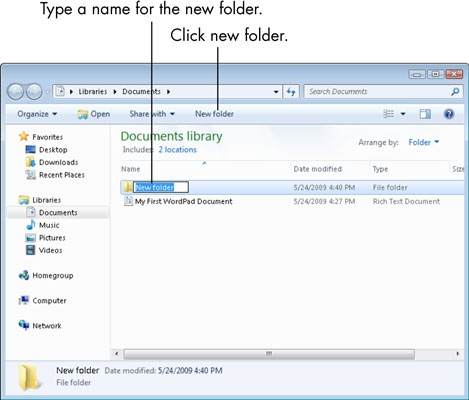நீங்கள் ஒரு குறிப்பிட்ட ஆவணத்தை அவசரமாகத் திறக்க வேண்டும் என்பது பெரும்பாலும் நிகழ்கிறது, ஆனால் கணினியில் தேவையான நிரல் எதுவும் இல்லை. நிறுவப்பட்ட மைக்ரோசாஃப்ட் ஆஃபீஸ் தொகுப்பின் பற்றாக்குறை மற்றும் அதன் விளைவாக, டாக்எக்ஸ் கோப்புகளுடன் வேலை செய்ய இயலாமை என்பது மிகவும் பொதுவான விருப்பமாகும்.
அதிர்ஷ்டவசமாக, பொருத்தமான இணைய சேவைகளைப் பயன்படுத்துவதன் மூலம் சிக்கலை தீர்க்க முடியும். ஆன்லைனில் ஒரு டாக்எக்ஸ் கோப்பை எவ்வாறு திறப்பது மற்றும் உலாவியில் முழுமையாக வேலை செய்வது எப்படி என்பதைக் கண்டுபிடிப்போம்.
DOCX ஐ ஆன்லைனில் பார்ப்பது மற்றும் திருத்துவது எப்படி
நெட்வொர்க்கில் கணிசமான எண்ணிக்கையிலான சேவைகள் உள்ளன, அவை DOCX வடிவத்தில் ஆவணங்களைத் திறக்க ஒரு வழி அல்லது வேறு வழியை அனுமதிக்கின்றன. இங்கே ஒரு சில அலகுகள் இந்த வகையான மிகவும் சக்திவாய்ந்த கருவிகள் இங்கே. இருப்பினும், அவற்றில் மிகச் சிறந்த செயல்பாடுகள் மற்றும் பயன்பாட்டின் எளிமை ஆகியவற்றின் காரணமாக நிலையான அனலாக்ஸை முழுமையாக மாற்ற முடிகிறது.
முறை 1: கூகிள் டாக்ஸ்
விந்தை போதும், மைக்ரோசாஃப்ட் நிறுவனத்திடமிருந்து அலுவலக தொகுப்பின் சிறந்த உலாவி அடிப்படையிலான அனலாக்ஸை உருவாக்கியது டோப்ரா கார்ப்பரேஷன் தான். கூகிளின் கருவி வேர்ட் ஆவணங்கள், எக்செல் விரிதாள்கள் மற்றும் பவர்பாயிண்ட் விளக்கக்காட்சிகளுடன் "கிளவுட்" இல் முழுமையாக வேலை செய்ய உங்களை அனுமதிக்கிறது.
Google டாக்ஸ் ஆன்லைன் சேவை
இந்த தீர்வின் ஒரே குறை என்னவென்றால், அங்கீகரிக்கப்பட்ட பயனர்களுக்கு மட்டுமே அணுகல் உள்ளது. எனவே, நீங்கள் DOCX கோப்பைத் திறப்பதற்கு முன், உங்கள் Google கணக்கில் உள்நுழைய வேண்டும்.

எதுவும் இல்லை என்றால், ஒரு எளிய பதிவு நடைமுறை மூலம் செல்லுங்கள்.
மேலும் வாசிக்க: Google கணக்கை உருவாக்குவது எப்படி
சேவையில் அங்கீகாரம் பெற்ற பிறகு, சமீபத்திய ஆவணங்களுடன் ஒரு பக்கத்திற்கு நீங்கள் அழைத்துச் செல்லப்படுவீர்கள். Google மேகக்கட்டத்தில் நீங்கள் பணியாற்றிய கோப்புகள் இங்கே காட்டப்படும்.
- .Docx கோப்பை Google டாக்ஸில் பதிவேற்றுவதைத் தொடர, மேல் வலதுபுறத்தில் உள்ள அடைவு ஐகானைக் கிளிக் செய்க.

- திறக்கும் சாளரத்தில், தாவலுக்குச் செல்லவும் "பதிவிறக்கு".

- அடுத்து, சொல்லும் பொத்தானைக் கிளிக் செய்க “கணினியில் ஒரு கோப்பைத் தேர்ந்தெடுக்கவும்” கோப்பு மேலாளர் சாளரத்தில் ஆவணத்தைத் தேர்ந்தெடுக்கவும்.

இது வேறு வழியில் சாத்தியமாகும் - எக்ஸ்ப்ளோரரிலிருந்து DOCX கோப்பை பக்கத்தின் தொடர்புடைய பகுதிக்கு இழுக்கவும். - இதன் விளைவாக, ஆவணம் ஆசிரியர் சாளரத்தில் திறக்கப்படும்.

ஒரு கோப்பில் பணிபுரியும் போது, எல்லா மாற்றங்களும் தானாகவே "மேகக்கட்டத்தில்" சேமிக்கப்படும், அதாவது உங்கள் Google இயக்ககத்தில். ஆவணத்தைத் திருத்துவதை முடித்தவுடன், அதை மீண்டும் கணினியில் பதிவிறக்கம் செய்யலாம். இதைச் செய்ய, செல்லுங்கள் கோப்பு - என பதிவிறக்கவும் நீங்கள் விரும்பும் வடிவமைப்பைத் தேர்ந்தெடுக்கவும்.

மைக்ரோசாஃப்ட் வேர்டுடன் உங்களுக்கு கொஞ்சம் தெரிந்திருந்தால், கூகிள் டாக்ஸில் டாக்ஸுடன் பணிபுரிய நீங்கள் பழக வேண்டியதில்லை. நிரலுக்கும் டோப்ரா கார்ப்பரேஷனின் ஆன்லைன் தீர்வுக்கும் இடையிலான இடைமுகத்தில் உள்ள வேறுபாடுகள் மிகக் குறைவு, மேலும் கருவிகளின் தொகுப்பு முற்றிலும் ஒத்திருக்கிறது.
முறை 2: மைக்ரோசாப்ட் வேர்ட் ஆன்லைன்
ரெட்மண்ட் நிறுவனம் ஒரு உலாவியில் DOCX கோப்புகளுடன் பணிபுரிய அதன் சொந்த தீர்வையும் வழங்குகிறது. மைக்ரோசாஃப்ட் ஆபிஸ் ஆன்லைன் தொகுப்பில் பழக்கமான சொல் செயலி வேர்டும் அடங்கும். இருப்பினும், கூகிள் டாக்ஸைப் போலன்றி, இந்த கருவி விண்டோஸுக்கான நிரலின் கணிசமாக "அகற்றப்பட்ட" பதிப்பாகும்.
இருப்பினும், நீங்கள் ஒரு பருமனான மற்றும் ஒப்பீட்டளவில் எளிமையான கோப்பைத் திருத்தவோ அல்லது பார்க்கவோ விரும்பினால், மைக்ரோசாப்ட் வழங்கும் சேவையும் உங்களுக்கு சிறந்தது.
மைக்ரோசாஃப்ட் வேர்ட் ஆன்லைன் சேவை
மீண்டும், அங்கீகாரமின்றி இந்த தீர்வைப் பயன்படுத்துவது தோல்வியடையும். உங்கள் மைக்ரோசாஃப்ட் கணக்கில் நீங்கள் உள்நுழைய வேண்டியிருக்கும், ஏனெனில், Google டாக்ஸைப் போலவே, திருத்தக்கூடிய ஆவணங்களையும் சேமிக்க உங்கள் சொந்த மேகம் பயன்படுத்தப்படுகிறது. இந்த வழக்கில், இது ஒன்ட்ரைவ் சேவையாகும்.
எனவே, வேர்ட் ஆன்லைனில் தொடங்க, உள்நுழைக அல்லது புதிய மைக்ரோசாஃப்ட் கணக்கை உருவாக்கவும்.

உங்கள் கணக்கை உள்ளிட்ட பிறகு, எம்எஸ் வேர்டின் நிலையான பதிப்பின் பிரதான மெனுவுக்கு மிகவும் ஒத்த ஒரு இடைமுகம் திறக்கும். இடதுபுறத்தில் சமீபத்திய ஆவணங்களின் பட்டியல் உள்ளது, வலதுபுறத்தில் புதிய DOCX கோப்பை உருவாக்குவதற்கான வார்ப்புருக்கள் கொண்ட கட்டம் உள்ளது.

இந்த பக்கத்தில் உடனடியாக நீங்கள் சேவையில் திருத்துவதற்கான ஆவணத்தை பதிவேற்றலாம் அல்லது ஒன்ட்ரைவ் செய்யலாம்.
- பொத்தானைக் கண்டுபிடி "ஒரு ஆவணத்தை அனுப்பு" வார்ப்புருக்கள் பட்டியலின் மேல் வலதுபுறம் மற்றும் கணினியின் நினைவகத்திலிருந்து DOCX கோப்பை இறக்குமதி செய்ய அதைப் பயன்படுத்தவும்.

- ஆவணத்தைப் பதிவிறக்கிய பிறகு, ஒரு எடிட்டருடன் ஒரு பக்கம் திறக்கிறது, இதன் இடைமுகம் கூகிளை விட அதிகமாக உள்ளது, இது வேர்டை ஒத்திருக்கிறது.

Google ஆவணங்களைப் போலவே, எல்லாமே, சிறிய மாற்றங்கள் கூட தானாகவே “மேகக்கட்டத்தில்” சேமிக்கப்படும், எனவே தரவு பாதுகாப்பு குறித்து நீங்கள் கவலைப்பட வேண்டியதில்லை. DOCX கோப்போடு பணிபுரிந்ததும், நீங்கள் பக்கத்தை எடிட்டருடன் விட்டுவிடலாம்: முடிக்கப்பட்ட ஆவணம் OneDrive இல் இருக்கும், அதை எந்த நேரத்திலும் பதிவிறக்கம் செய்யலாம்.
உங்கள் கணினியில் கோப்பை உடனடியாக பதிவிறக்குவது மற்றொரு விருப்பமாகும்.
- இதைச் செய்ய, முதலில் பகுதிக்குச் செல்லவும் கோப்பு மெனு பட்டி MS வேர்ட் ஆன்லைன்.

- பின்னர் தேர்ந்தெடுக்கவும் என சேமிக்கவும் இடதுபுறத்தில் உள்ள விருப்பங்களின் பட்டியலில்.

ஆவணத்தைப் பதிவிறக்குவதற்கான பொருத்தமான முறையைப் பயன்படுத்த மட்டுமே இது உள்ளது: அசல் வடிவத்தில், அதே போல் PDF அல்லது ODT நீட்டிப்புடன்.
பொதுவாக, மைக்ரோசாப்ட் வழங்கும் தீர்வு கூகிள் டாக்ஸை விட எந்த நன்மையும் இல்லை. நீங்கள் OneDrive சேமிப்பிடத்தை தீவிரமாகப் பயன்படுத்தாவிட்டால் மற்றும் .docx கோப்பை விரைவாகத் திருத்த விரும்பினால் தவிர.
முறை 3: ஜோஹோ எழுத்தாளர்
இந்த சேவை முந்தைய இரண்டை விட குறைவாக பிரபலமானது, ஆனால் இது எந்த வகையிலும் செயல்பாட்டை இழக்கவில்லை. இதற்கு மாறாக, மைக்ரோசாப்டின் தீர்வை விட ஜோஹோ ரைட்டர் இன்னும் ஆவண திறன்களை வழங்குகிறது.
ஜோஹோ டாக்ஸ் ஆன்லைன் சேவை
இந்த கருவியைப் பயன்படுத்த, ஒரு தனி ஜோஹோ கணக்கை உருவாக்குவது அவசியமில்லை: உங்கள் Google, Facebook அல்லது LinkedIn கணக்கைப் பயன்படுத்தி தளத்தில் உள்நுழையலாம்.
- எனவே, சேவையின் வரவேற்பு பக்கத்தில், அதனுடன் வேலை செய்யத் தொடங்க, பொத்தானைக் கிளிக் செய்க "எழுதத் தொடங்கு".

- அடுத்து, புலத்தில் உங்கள் மின்னஞ்சல் முகவரியை உள்ளிட்டு புதிய சோஹோ கணக்கை உருவாக்கவும் மின்னஞ்சல் முகவரி, அல்லது சமூக வலைப்பின்னல்களில் ஒன்றைப் பயன்படுத்தவும்.

- சேவையில் அங்கீகாரம் பெற்ற பிறகு, ஆன்லைன் எடிட்டரின் பணியிடம் உங்களுக்கு முன் தோன்றும்.

- ஜோஹோ ரைட்டரில் ஒரு ஆவணத்தை ஏற்ற பொத்தானைக் கிளிக் செய்க கோப்பு மேல் மெனு பட்டியில் தேர்ந்தெடுத்து தேர்ந்தெடுக்கவும் ஆவணத்தை இறக்குமதி செய்க.

- சேவையில் புதிய கோப்பை பதிவேற்ற இடதுபுறத்தில் ஒரு படிவம் தோன்றும்.

ஜோஹோ ரைட்டரில் ஒரு ஆவணத்தை இறக்குமதி செய்ய இரண்டு விருப்பங்கள் உள்ளன - கணினி நினைவகத்திலிருந்து அல்லது குறிப்பு மூலம்.
- DOCX கோப்பை ஏற்றுவதற்கான முறைகளில் ஒன்றை நீங்கள் பயன்படுத்திய பிறகு, தோன்றும் பொத்தானைக் கிளிக் செய்க "திற".

- இந்த செயல்களின் விளைவாக, ஆவணத்தின் உள்ளடக்கங்கள் சில விநாடிகளுக்குப் பிறகு எடிட்டிங் பகுதியில் காண்பிக்கப்படும்.

DOCX கோப்பில் தேவையான மாற்றங்களைச் செய்த பிறகு, அதை மீண்டும் கணினியின் நினைவகத்தில் பதிவிறக்கம் செய்யலாம். இதைச் செய்ய, செல்லுங்கள் கோப்பு - என பதிவிறக்கவும் விரும்பிய வடிவமைப்பைத் தேர்ந்தெடுக்கவும்.

நீங்கள் பார்க்க முடியும் என, இந்த சேவை சற்றே சிக்கலானது, ஆனால் இது இருந்தபோதிலும், அதைப் பயன்படுத்துவது மிகவும் வசதியானது. கூடுதலாக, ஜோஹோ ரைட்டர் பல்வேறு வகையான செயல்பாடுகளுக்காக கூகிள் டாக்ஸுடன் பாதுகாப்பாக போட்டியிட முடியும்.
முறை 4: டாக்ஸ்பால்
நீங்கள் ஆவணத்தை மாற்றத் தேவையில்லை, ஆனால் நீங்கள் அதை மட்டுமே பார்க்க வேண்டும் என்றால், இந்த விஷயத்தில் டாக்ஸ்பால் சேவை ஒரு சிறந்த தீர்வாக இருக்கும். இந்த கருவிக்கு பதிவு தேவையில்லை மற்றும் விரும்பிய DOCX கோப்பை விரைவாக திறக்க உங்களை அனுமதிக்கிறது.
டாக்ஸ்பால் ஆன்லைன் சேவை
- டாக்ஸ்பால் இணையதளத்தில், முக்கிய பக்கத்தில், ஆவணத்தைப் பார்க்கும் தொகுதிக்குச் செல்ல, தாவலைத் தேர்ந்தெடுக்கவும் கோப்புகளைக் காண்க.

- அடுத்து, .docx கோப்பை தளத்தில் பதிவேற்றவும்.

இதைச் செய்ய, பொத்தானைக் கிளிக் செய்க "கோப்பைத் தேர்ந்தெடுக்கவும்" அல்லது விரும்பிய ஆவணத்தை பக்கத்தின் பொருத்தமான பகுதிக்கு இழுக்கவும்.
- இறக்குமதி செய்ய DOCX கோப்பை தயார் செய்த பின்னர், பொத்தானைக் கிளிக் செய்க "கோப்பைக் காண்க" படிவத்தின் கீழே.

- இதன் விளைவாக, மிகவும் விரைவான செயலாக்கத்திற்குப் பிறகு, ஆவணம் பக்கத்தில் படிக்கக்கூடிய வடிவத்தில் வழங்கப்படும்.

உண்மையில், டாக்ஸ்பால் DOCX கோப்பின் ஒவ்வொரு பக்கத்தையும் ஒரு தனி படமாக மாற்றுகிறது, எனவே நீங்கள் ஆவணத்துடன் வேலை செய்ய முடியாது. வாசிப்பு விருப்பம் மட்டுமே கிடைக்கிறது.
மேலும் காண்க: DOCX வடிவமைப்பு ஆவணங்களைத் திறத்தல்
முடிவில், கூகிள் ஆவணம் மற்றும் ஜோஹோ எழுத்தாளர் சேவைகள் உண்மையிலேயே ஒரு உலாவியில் DOCX கோப்புகளுடன் பணிபுரிய முழு அளவிலான கருவிகள் என்பதைக் கவனத்தில் கொள்ளலாம். வேர்ட் ஆன்லைன், ஒன் டிரைவ் கிளவுட்டில் ஒரு ஆவணத்தை விரைவாக திருத்த உதவுகிறது. ஒரு டாக்ஸ் கோப்பின் உள்ளடக்கங்களை மட்டுமே நீங்கள் கவனிக்க வேண்டியிருந்தால், டாக்ஸ்பால் உங்களுக்கு சிறந்தது.